mobsync.exe işlemini devre dışı bırakmak için Çevrimdışı dosyalar özelliğini devre dışı bırakın
- Windows Vista'da tanıtılan Microsoft Eşitleme Merkezi, o zamandan beri Windows'un bir parçasıdır.
- Mobsync.exe işlemi, ActiveSync, SQL Server kurulumlarına da dahildir ve Internet Explorer'da çevrimdışı görüntüleme özelliği etkinleştirildiğinde de etkinleştirilebilir.
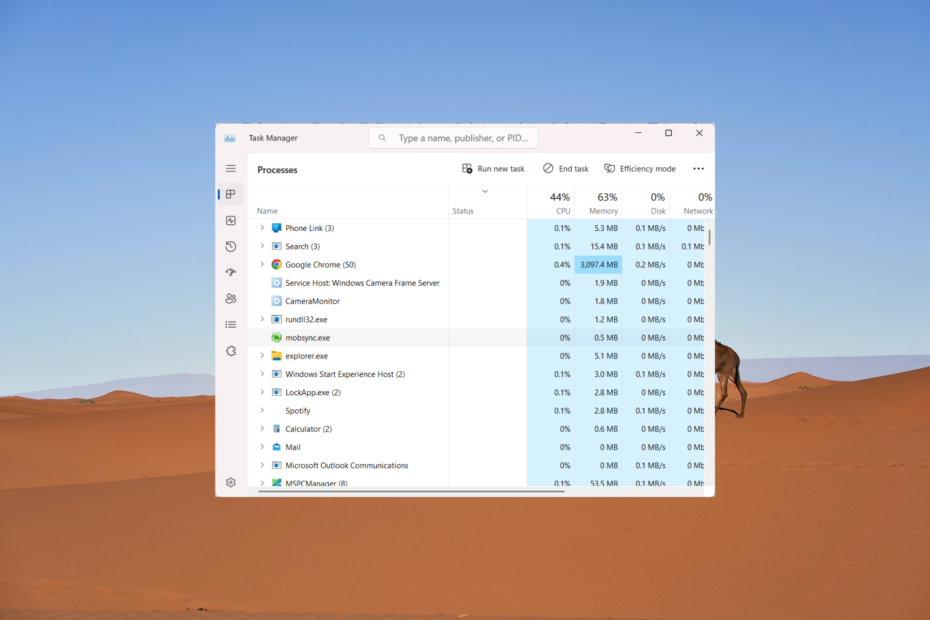
XİNDİRME DOSYASINI TIKLAYARAK KURULUM
- DriverFix'i İndirin (doğrulanmış indirme dosyası).
- Tıklamak Taramayı Başlat tüm sorunlu sürücüleri bulmak için.
- Tıklamak Sürücüleri güncelle yeni sürümler almak ve sistem arızalarını önlemek için.
- DriverFix tarafından indirildi 0 bu ay okuyucular
Mobsync.exe, ağa bağlı olmasanız bile dosyalar üzerinde çalışmanıza izin verir. Ancak, bilgisayarınız her zaman ağa bağlıysa Eşitleme Merkezi özelliği gereksizdir.
Görev Yöneticisi'nde mobsyc.exe işlemiyle karşılaşırsanız birçok arka plan işlemi ve Windows bilgisayarınızda amacı konusunda kafanız karıştı, merak etmeyin! Bu yazıda mobsync.exe'nin ne olduğunu açıklayacağız ve gerekirse nasıl kapatacağınız konusunda size rehberlik edeceğiz.
Mobsync EXE ne için kullanılır?
Mobsync.exe, Windows sistemlerinde Microsoft Sync Center ile ilişkili yürütülebilir bir dosyadır. Eşitleme Merkezi, Windows'ta kullanıcıların dosyaları ve verileri senkronize et bilgisayarları ile mobil cihazlar veya ağ sunucuları gibi diğer cihazlar arasında.
Bilgisayarınızda oturum açtığınızda otomatik olarak başlar ve ağ dosyalarınızın ve klasörlerinizin bir kopyasını çevrimdışı erişim için saklamak üzere arka planda çalışır. Ağa yeniden bağlandığınızda, Senkronizasyon Merkezi tüm dosyaları, klasörleri ve bunlara yapılan değişiklikleri senkronize edecektir.
Mobsync.exe'yi devre dışı bırakmalı mıyım?
Mobsync.exe, bilgisayarınız ve ağınız arasında dosyaları eşitlemeye yardımcı olarak her şeyi güncel tutar. Sık sık eşitleme özelliklerini kullanıyorsanız ve dosyaların eşitlenmesi gerekiyorsa, mobsync.exe'yi devre dışı bırakmamak en iyisidir.
Ancak senkronizasyonu kullanmazsanız veya sisteminizi yavaşlatırsa, bunu devre dışı bırakabilirsiniz. PC performansınızı iyileştirin. Mobsync.exe'yi devre dışı bırakmanın kaynakları serbest bırakabileceğini, ancak dosya ve klasörlerinizin eşitlenmesini durduracağını unutmayın.
Mobsync.exe işlemini nasıl devre dışı bırakırım?
1. Denetim Masası aracılığıyla Eşitleme Merkezini Devre Dışı Bırak
- Başlat menüsünü açın ve yazın Senkronizasyon Merkezi arama çubuğunda
- Tıklamak Senkronizasyon Merkezi arama sonuçlarından.
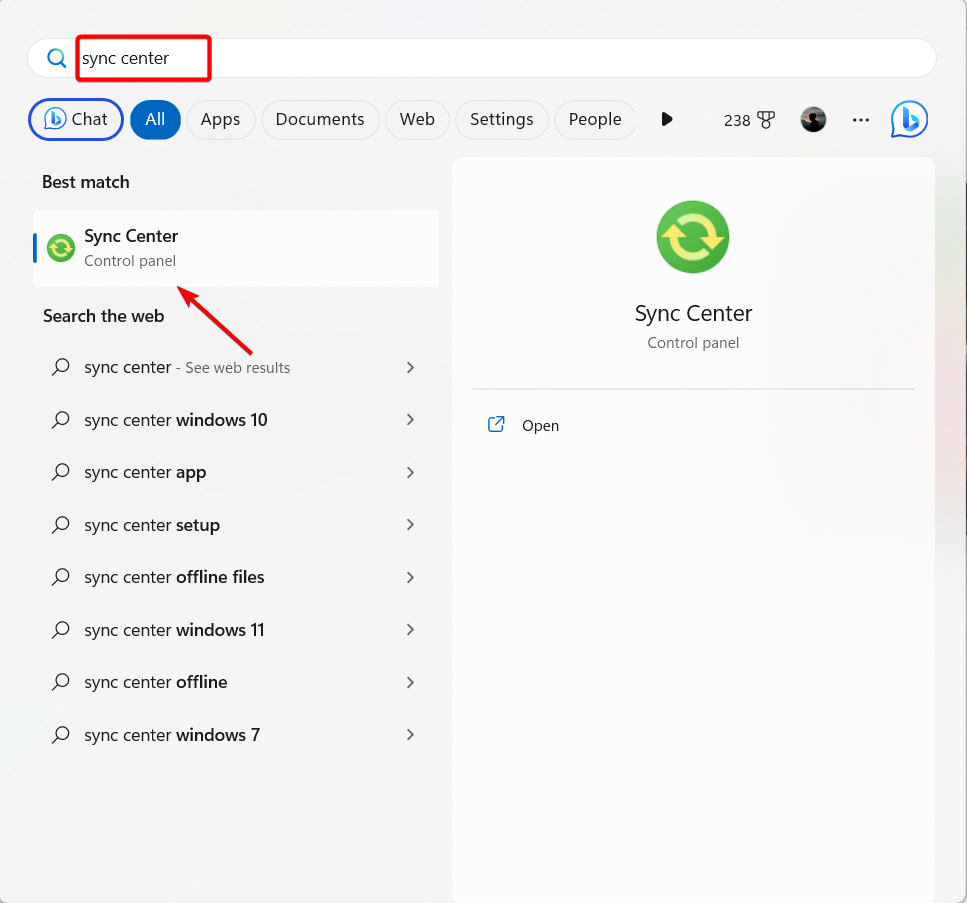
- Eşitleme Merkezi'nin sol bölmesinde, Çevrimdışı dosyaları yönet.
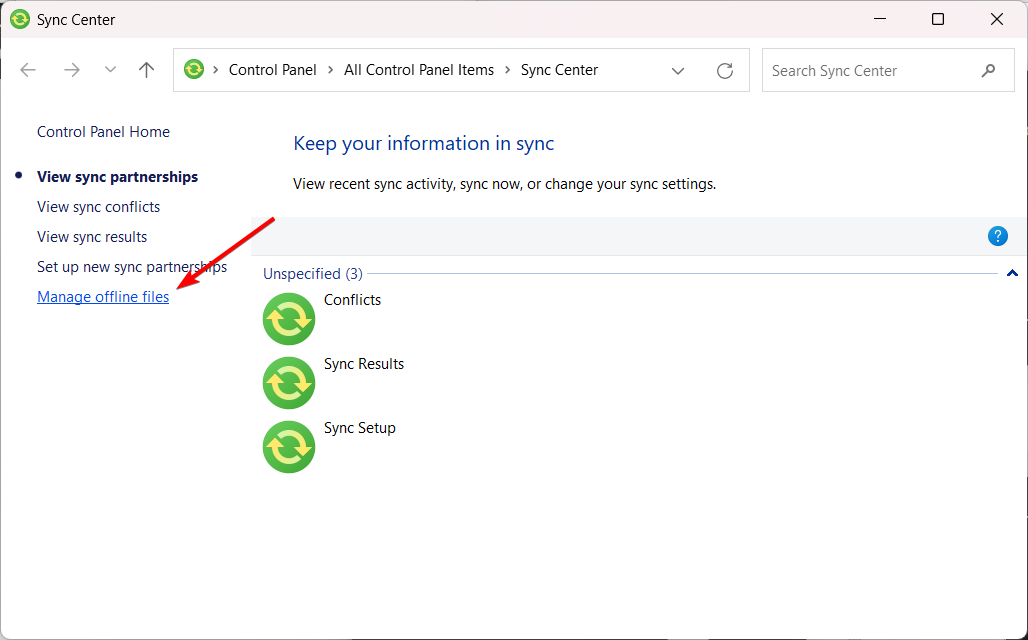
- Tıkla Çevrimdışı dosyaları devre dışı bırak düğme.
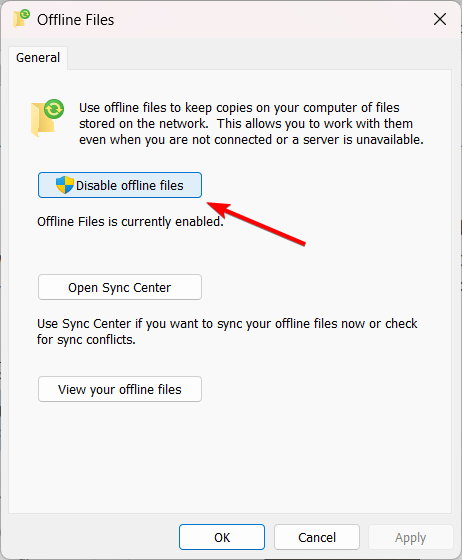
- Tıklamak Evet Değişikliklerin etkili olması için bilgisayarınızı yeniden başlatmak üzere onay iletişim kutusunda.
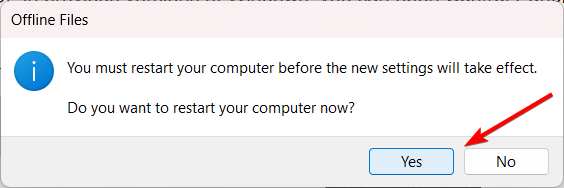
Çevrimdışı dosyaları devre dışı bırakmak, mobsync.exe'yi devre dışı bırakır ve arka planda çalışmasını engeller.
Bunun, Eşitleme Merkezi özelliğini ve ilişkili tüm eşitleme işlevlerini de devre dışı bırakacağını unutmayın.
2. Taşınabilir Cihaz Numaralandırıcı Hizmetini Devre Dışı Bırak
- Basmak pencereler + R, tip hizmetler.mscve üzerine tıklayın TAMAM.
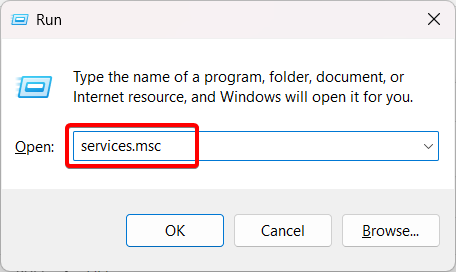
- adlı hizmeti bulun Taşınabilir Cihaz Numaralandırıcı Hizmeti ve üzerine çift tıklayın.
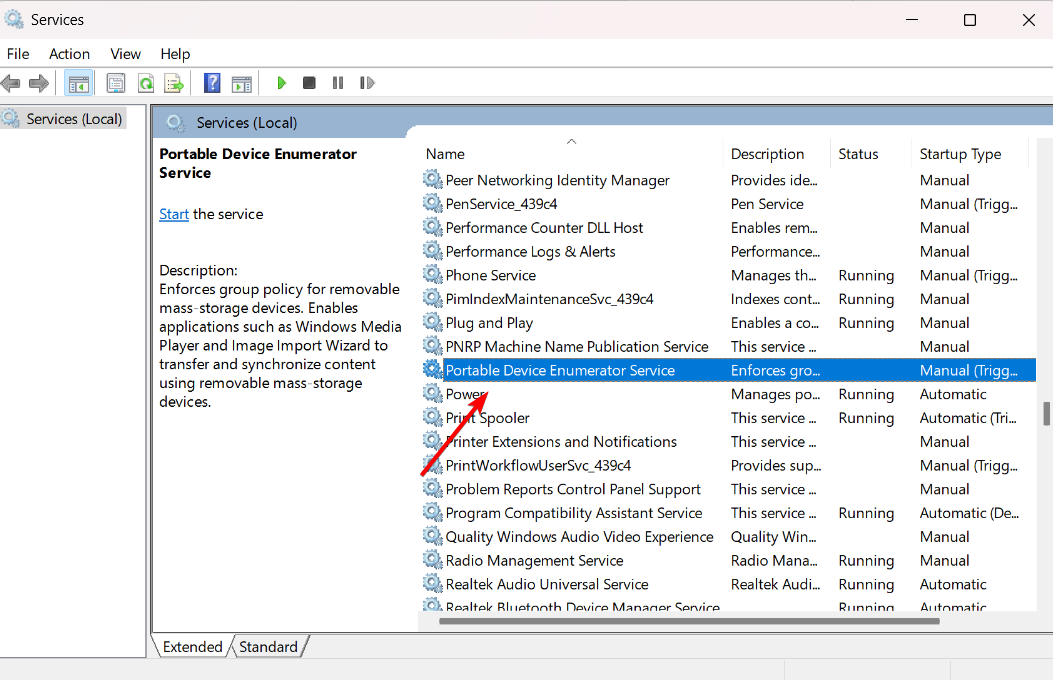
- Tıkla Durmak düğmesine basarak işlemi sonlandırın.
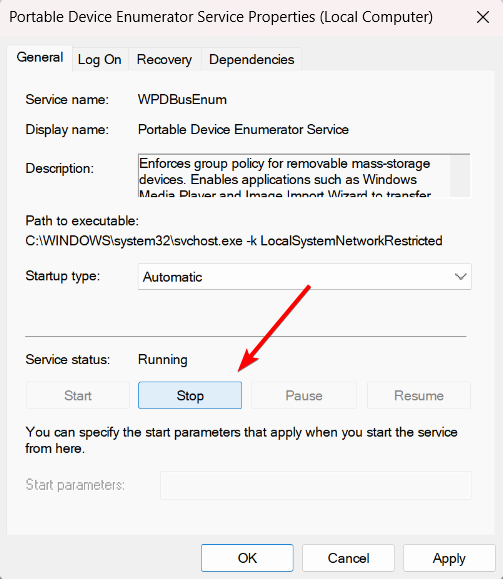
- Ardından, Başlangıç türü ile Engelli ve tıklayın Uygula.
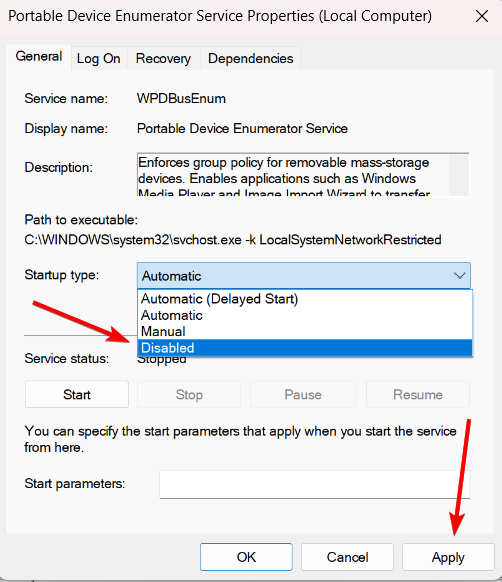
- Başlangıçta mobsync.exe'yi durdurmak için bilgisayarınızı yeniden başlatın.
- EVE Online Excel eklentinizi ücretsiz olarak nasıl edinebilirsiniz?
- PC İçin YouTube Uygulamasını İndirin [Windows 10 ve 11]
3. Grup İlkesi Düzenleyicisi'ni kullanarak Eşitleme Merkezini devre dışı bırakın
- Aç Başlangıç menü, ara Grup ilkesini düzenleyin, ve açın.
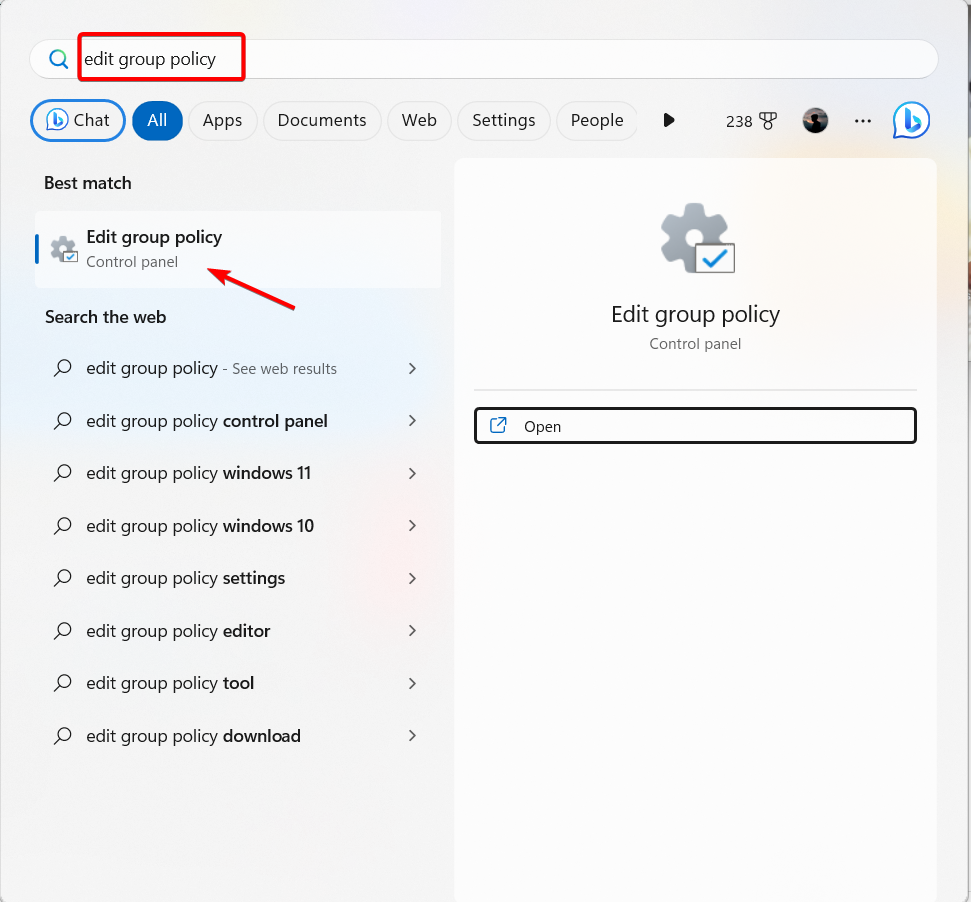
- Altında Bilgisayar Yapılandırması bölümünde, yanındaki oka tıklayın. Yönetim Şablonları genişletmek için seçenek.
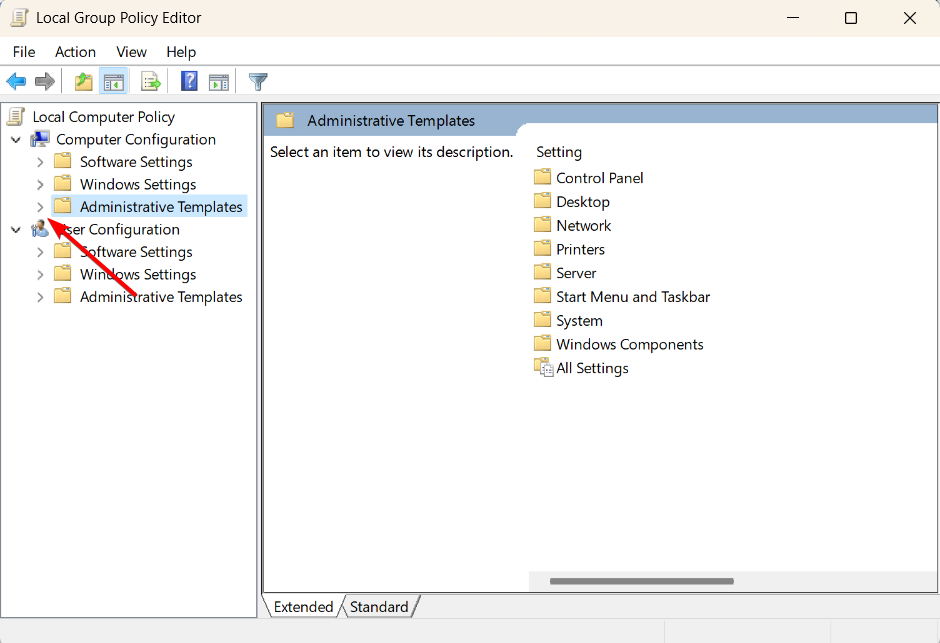
- Ardından, çift tıklayın Ağ genişletilecek klasör.
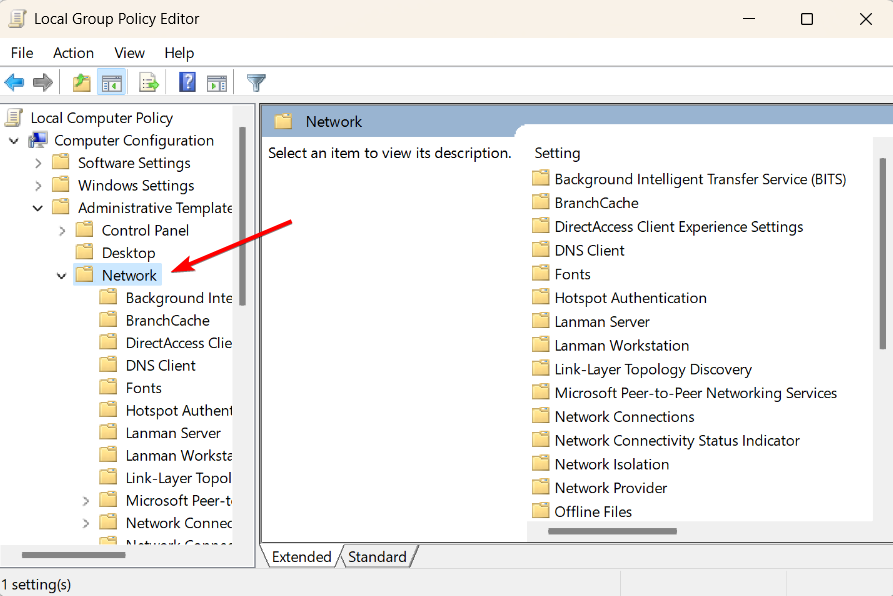
- Ardından, Çevrimdışı Dosyalar Soldaki klasör ve üzerine çift tıklayın. Çevrimdışı Dosyalar özelliğinin kullanımına İzin Ver veya İzin Verme sağ bölmedeki ayar.
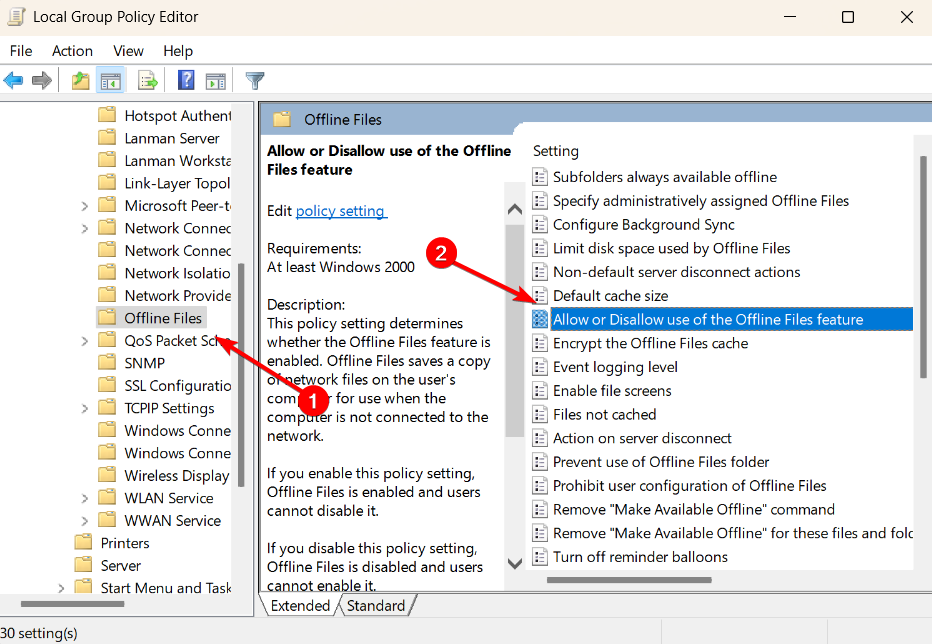
- Seç Engelli seçenek, tıklayın Uygula, ve daha sonra TAMAM.
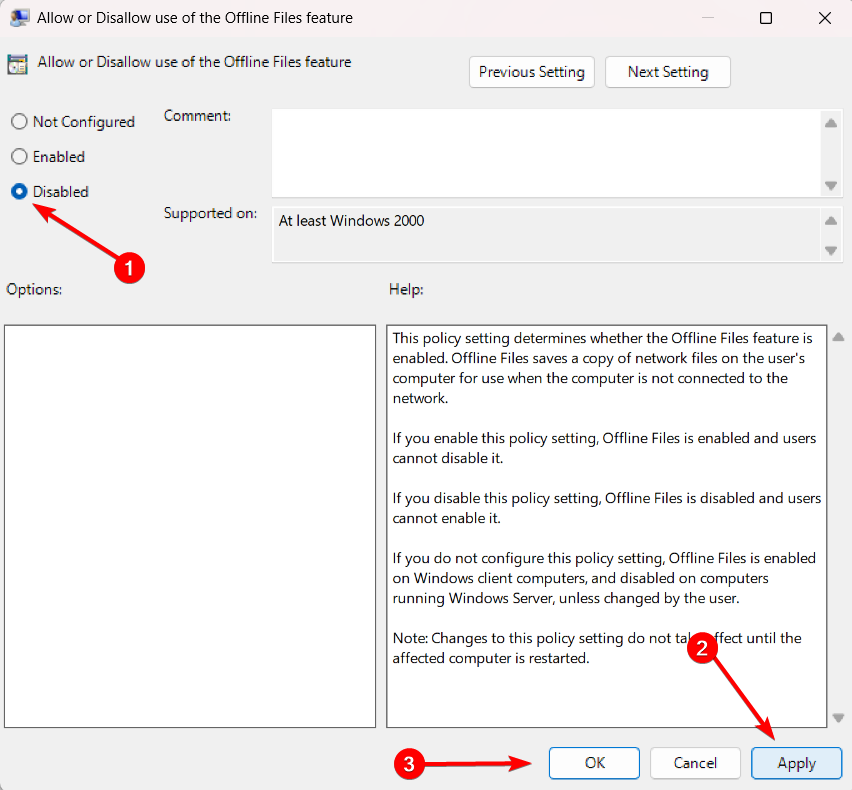
Eğer yüksek CPU kullanımı Windows 11 PC'nizin performansını düşürür, bu basit çözümleri uygulamak CPU hızını büyük ölçüde artırabilir.
Süreci devre dışı bırakmayla ilgili herhangi bir sorunuz veya başka fikriniz varsa, lütfen bunları aşağıdaki yorumlar bölümünde paylaşın.
Hâlâ sorun mu yaşıyorsunuz? Bunları bu araçla düzeltin:
SPONSORLU
Sürücüyle ilgili bazı sorunlar, özel bir araç kullanılarak daha hızlı çözülebilir. Hala sürücülerinizle ilgili sorun yaşıyorsanız, indirin Sürücü Düzeltme ve birkaç tıklamayla çalıştırın. Bundan sonra, tüm hatalarınızı hemen devralmasına ve düzeltmesine izin verin!


